3Ds Max粒子系统如何打造火焰特效?
溜溜自学 室内设计 2021-10-15 浏览:1517
大家好,我是小溜。3Ds Max软件中有一个强大的系统,那就是粒子系统了。大部分我们的特效都是使用这个粒子系统进行制作的,像一些天空的云朵、雪花、火焰等等,都能够使用这个系统进行创造。但新手可能不知道3Ds Max粒子系统如何打造火焰特效,所以今天来告诉大家具体操作步骤。
想要更深入的了解“3DSMax”可以点击免费试听溜溜自学网课程>>
工具/软件
电脑型号:联想(lenovo)天逸510s; 系统版本:Windows7; 软件版本:3Ds Max9
方法/步骤
第1步
打开3DMax,在top视图中添加一个SUper sPRay 超级喷射粒子系统!

第2步
嗯,然后要调整下粒子发射器的一些参数,为了观察效果,把时间滑块拖动到30帧的位置,并调整如图所示的某些参数。

第3步
接着再调整粒子发射器的参数,如图所示:

第4步
最后非常重要的一步,要把粒子的渲染方式改变成面片方式。

第5步
最终效果的成功与否,关键在于这个材料的调节——先给粒子一个材质,并调整其主体色为橘黄色。

第6步
勾选双面材质和面贴图,并选择材质为叠加方式,然后咋op透明通道加入:渐变贴图。

第7步
勾选双面材质和面贴图,并选择材质为叠加方式,然后咋op透明通道加入:渐变贴图。
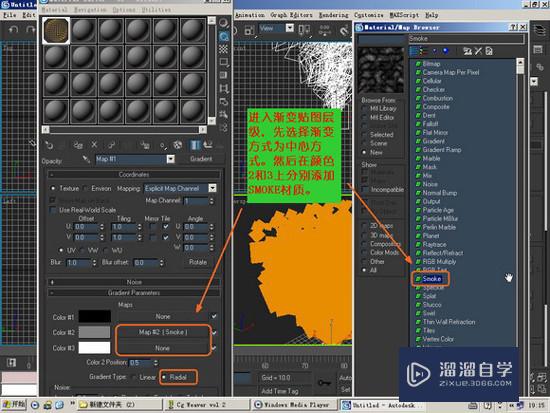
第8步
按shift+q渲染下看看结果吧,娃哈哈,粒子的大小决定了火焰的浓密程度。

第9步
看,改变下主体颜色为灰色后,o(* ̄︶ ̄*)o刚才的火焰成浓烟了。

相关文章
距结束 06 天 13 : 07 : 27
距结束 00 天 01 : 07 : 27
首页









